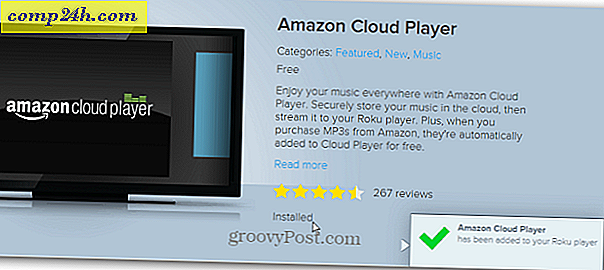Hogyan készítsek screenshotokat az Office 2010 használatával?
 Noha a Snagit és a Jing screenshoteszközök tele vannak fantasztikus harangokkal és sípokkal, azt hiszem, sokan azt találják, hogy az Office 2010-ben beépített új screenshot eszköznek szinte minden alapvető képernyőképet vagy képernyő-befogási igényt meg kell őriznie. Mennyire jó? Nos, mint egy olyan srác, mint én, aki sok screenshotot készít, adok két ujját. Nagyon szép, és valószínűleg valahol a Snagit és a Vista és a Windows 7 rendszerbe épített ingyenes szétszedő eszköz közé helyeznék.
Noha a Snagit és a Jing screenshoteszközök tele vannak fantasztikus harangokkal és sípokkal, azt hiszem, sokan azt találják, hogy az Office 2010-ben beépített új screenshot eszköznek szinte minden alapvető képernyőképet vagy képernyő-befogási igényt meg kell őriznie. Mennyire jó? Nos, mint egy olyan srác, mint én, aki sok screenshotot készít, adok két ujját. Nagyon szép, és valószínűleg valahol a Snagit és a Vista és a Windows 7 rendszerbe épített ingyenes szétszedő eszköz közé helyeznék.
Hogyan készítsek screenshotokat az Office 2010 használatával?
1. A Microsoft Office 2010 alkalmazásban ( Word, Outlook, Powerpoint, Excel, Onenote stb .) Kattintson a Szalag beszúrása gombra, majd kattintson a Képernyőkép gombra .
Megjegyzés : A Pillanatkép funkció használatához az Outlook 2010 programban meg kell alkotnia az e-mailt HTML vagy Rich Text formátumban

2. A képernyőkép gombra két lehetőség van. A rendelkezésre álló Windows lehetővé teszi, hogy készítsen egy képernyőképet egy teljes ablakról, amelyet már megnyitott, és a képernyőtörés opció lehetővé teszi, hogy rajzoljon egy mezőt egy olyan terület körül, ahol kiválaszthatja és kiválaszthatja, hogy mit szeretne a képernyőképen.
Ne feledje, hogy nem készíthet képernyőképet a használt Office alkalmazásról a képernyőképes eszköz eléréséhez.

3.a Rendelkezésre álló Windows: Ha úgy dönt, hogy készít egy képernyőképet egy rendelkezésre álló ablakról, az egész ablakot levágja és beillesztette közvetlenül az Office alkalmazásba. Az alábbi példa a Microsoft Word 2010-ben mutatja ezt a viselkedést. Figyeljen arra, hogy egy ablak megjelenjen az Elérhető listában, az ablaknak nyitva kell lennie, és nem minimalizálva.

3.b Képernyő clipping: A képernyő leütése nagyon hasonlít a Windows 7 vagy Vista szoftverrel. Az Office alkalmazás eltűnik, és kurzort kapsz ahhoz, hogy rajzoljon egy olyan mezőt a körzet körül, amelyet elfogni szeretne.

4. Attól függően, hogy melyik Office alkalmazásban használtuk a képernyőképet, a képernyőkép módosításához különböző lehetőségek állnak rendelkezésre.

Hiszem, hogy a Word vagy a PowerPoint a leginkább testre szabható; mindazonáltal mindegyiknek meglehetősen robosztus funkciói vannak, amelyek mindent megtesznek az árnyék hozzáadásával, a szín megváltoztatásával, a művészi effektusok hozzáadásával.

Mindez van rajta! A Microsoft Office 2010 képernyőkép-eszköz használatával annyi screenshotot készíthet, amennyit szeretne, majd beillesztheti azokat a dokumentumaiba, táblázatokba és prezentációkba.